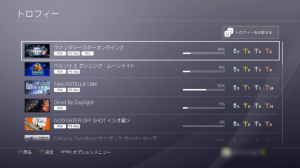PS4エラーコード「SU-30746-0」とその対処法
PS4でアップデートが出来ないというエラーが時折見られます。
その際に表示されるエラーコードの一つ「SU-30746-0」について説明させて頂きます。
▼エラーコード「SU-30746-0」とは?
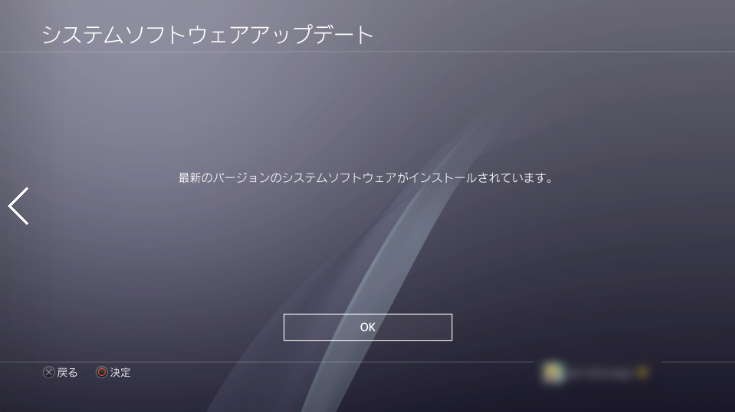
エラーコード「SU-30746-0」とは、ソフトウェアアップデート前後に吐き出されるエラーです。
症状は「エラーが発生すると画面にエラーコードが表示されてフリーズし、操作を受け付けなくなる」というものです。
原因は解明されておらず、誰にでも起きる可能性がある危険なエラーコードとなります。
事前に防ぐことは難しいエラーです。
なので、対処法を覚えて慌てず対処が行えるようにしておきましょう。
▼エラーコード「SU-30746-0」の対処法
エラーコード「SU-30746-0」が発生してしまった場合の対処法を教授致します。
・PS4コントローラーを有線にする

PS4とコントローラーをUSBケーブルで繋いでみてください。
それだけでフリーズ状態からPS4が復帰することがあります。
・PS4を再起動させる
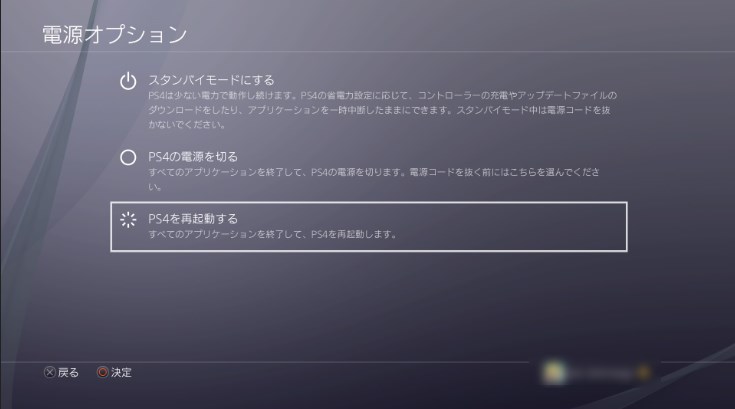
PS4を再起動してみましょう。
フリーズ状態が改善し、アップデートが行えるようになる可能性があります。
・セーフモードでアップデート

エラーでアップデートが完了しない場合は、PS4をセーフモードで立ち上げ、アップデートを行ってみてください。
この際「インターネット経由」でのアップデートが行える場合と、インターネット経由でのアップデートが行えない場合があります。
一度インターネット経由でのアップデートを試してみて、もし駄目ならソニーのオフィシャルサイトからアップデートデータをUSBメモリーにダウンロードしてアップデートを行わなければなりません。
セーフモードの起動方法は当サイト「ジャンク品として売る前に試す価値ありPS4本体の故障とその対処法」などに記載されていますので、参考にしてみてください。
・USBにファイルをダウンロードしてアップデート

アップデートファイルをUSBメモリーにダウンロードして、アップデートを行ってみましょう。
USBを使用してのアップデート方法は以下の通りです。
1.USBメモリー内に「PS4」というフォルダを作成する

2.PS4フォルダ内に「UPDATE」と名付けたフォルダを作成する

3.ソニー公式のアップデートページにてファイルをダウンロードする
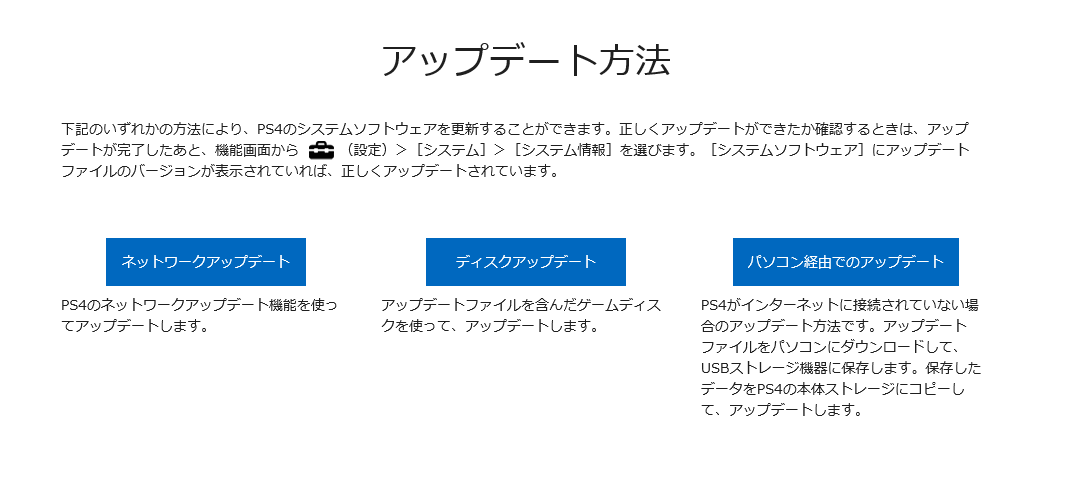
(画像引用:https://www.jp.playstation.com/ps4/system-update/#ud-03-c)
ソニー公式のシステムソフトウェアアップデートページより「パソコン経由でのアップデート」を選び、USBメモリーに作成した「UPDATE」フォルダにアップデートファイルをダウンロードしてください。
4.PS4をセーフモードで起動する
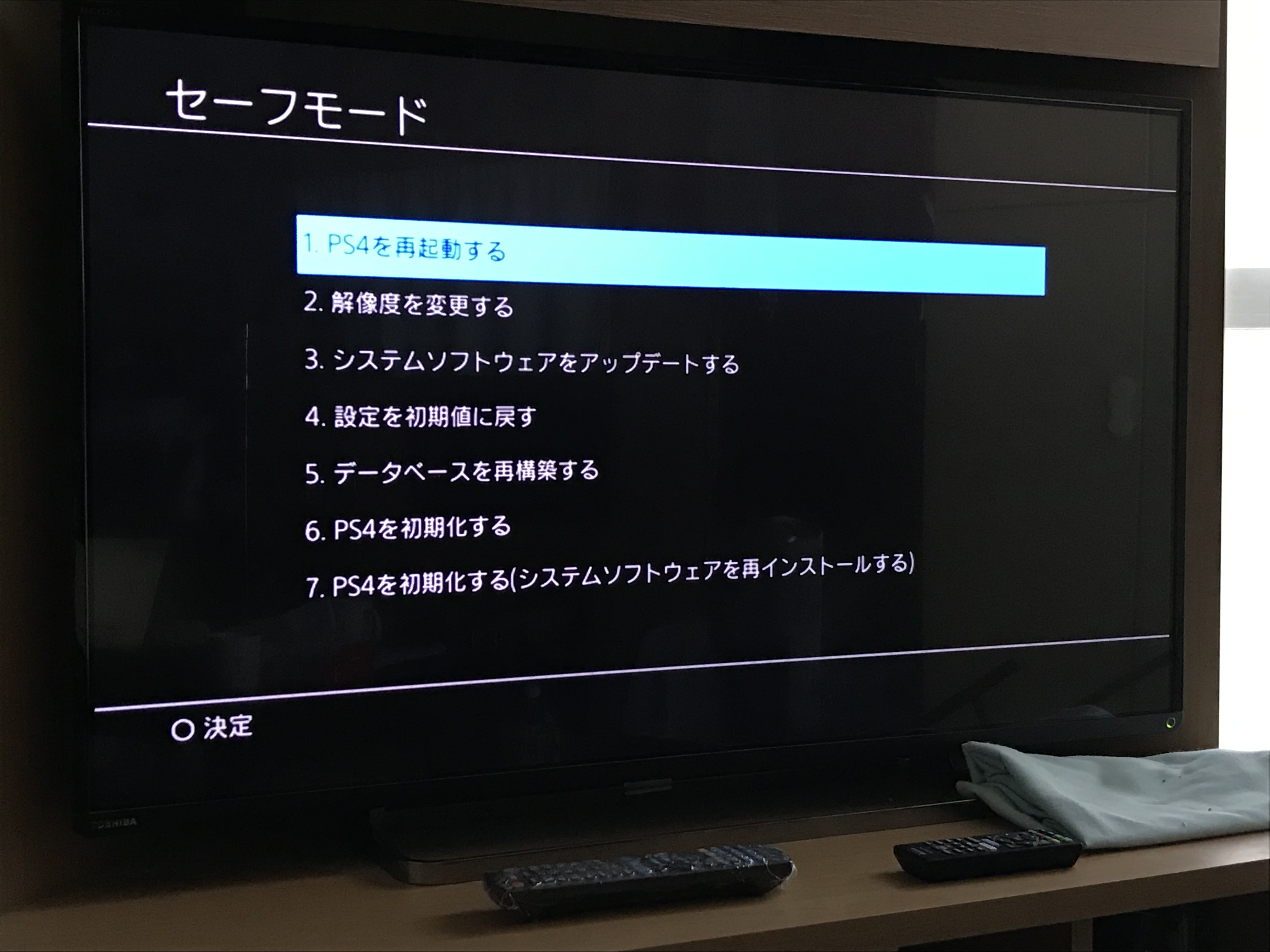
PS4をセーフモードで起動し、「システムソフトウェアアップデート」を選びます。
5.USBメモリーからアップデートを行う
システムソフトウェアアップデートを選ぶと、自動的にアップデートが開始する場合と、アップデート方式を選択しなければならない場合があります。
場合によってUSBからのアップデートを選択してください。
以上でアップデートが正常に行われる筈です。
▼どうしてもエラーコードが発生する場合は
何を試してもエラーコード「SU-30746-0」が発生してしまう場合は、PS4本体の故障が疑われます。
ソニー公式のオンライン修理サービスよりアフターサービスを申し込んでください。
▼まとめ
エラーコード「SU-30746-0」は発生原因がハッキリしないエラーです。
発生を抑えることは出来ませんが、発生時の対処は行うことが出来ます。
もしエラーが発生した場合は、上記対処法を参考に、事態の改善を試みてください。
ライター kanさん 20代 女性
『PS4のジャンク品ががご不要になりましたら当店の買取サービスをご利用下さい。』
創業10年目の合同会社スタビリティが責任を持って買取査定させていただきます。